Risolvi l'errore di Google Drive: problema relativo alla disponibilità di file offline
Guida Alla Risoluzione Dei Problemi / / August 05, 2021
Google Drive ora ha una nuova entusiasmante funzione che ti consente di accedere ai tuoi file su Documenti, Fogli e Presentazioni Google mentre sei offline. È una nuova fantastica funzionalità che si rivelerebbe immensamente utile per le persone che hanno una connessione Internet incoerente. Avere questa funzione consentirà loro di portare il loro lavoro offline e, specialmente in questo scenario di blocco, può rivelarsi estremamente utile per alcuni.
Ma guida la sua importanza, e funzionalmente ha anche il suo svantaggio. A volte potresti vedere una notifica che dice che i file sono disponibili offline con una barra di avanzamento di seguito. C'è un bug noto con questa nuova funzionalità a causa del quale questa notifica a volte finisce per rimanere lì. Non importa quanto ancora lo aspetti, rimarrà lì. E se anche tu sei una vittima di questo, allora potresti chiederti come puoi sbarazzartene.
Bene, ci sono alcune cose che puoi provare in questo scenario e senza dubbio una delle soluzioni funzionerà per te. In questo articolo, abbiamo elencato tutte le possibili soluzioni che puoi provare per eliminare questo problema di Google Drive.

Sommario
-
1 Come riparare Google Drive bloccato nel rendere i file disponibili offline?
- 1.1 Riavvia il telefono:
- 1.2 Cancella cache o archiviazione:
- 1.3 Aggiorna le app:
- 1.4 Reinstallare le app:
- 1.5 Disattivazione e attivazione del supporto offline per file problematici:
- 1.6 Disattivazione del supporto offline per file problematici:
Come riparare Google Drive bloccato nel rendere i file disponibili offline?
Indubbiamente una delle correzioni menzionate di seguito funzionerà per te.
Riavvia il telefono:
Proprio come accade con tutti gli altri problemi che affronti sul tuo telefono, a volte un semplice riavvio è tutto ciò che ti serve per risolvere tutto. Quindi, esegui un riavvio utilizzando il pulsante di accensione del telefono e, una volta completato il riavvio, controlla se il problema che stavi riscontrando con Google Drive è stato risolto o meno.
Cancella cache o archiviazione:
Se il riavvio del telefono non ha risolto il problema con la messa a disposizione dei file offline, prova a svuotare la cache e a svuotare la memoria delle app Google che ne sono responsabili.
- Apri le impostazioni sul telefono e vai su Applicazioni o App e notifiche.

- Dall'elenco di tutte le app installate sul tuo dispositivo, trova Google Drive o l'app Google che ti sta causando il problema.

- Ora tocca l'opzione Archiviazione e quindi tocca Cancella cache.
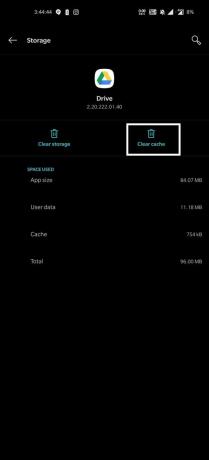
- Ora riavvia il telefono e controlla se il problema è stato risolto. Se non lo è, segui di nuovo la stessa procedura per accedere alla memoria dell'app, ma questa volta invece di Cancella cache tocca Cancella memoria.

- Una volta cancellato lo spazio di archiviazione, riavvia il telefono e controlla se il problema è stato risolto o meno.
Se, per qualche motivo, vedrai ancora la stessa notifica, passa alla prossima possibile soluzione.
Ora gli utenti di iPad o iPhone non vedranno un'opzione come questa nelle impostazioni del telefono. Se vedi questo errore su tali dispositivi,
- Apri l'app che causa il problema che è Google Drive, Fogli, Presentazioni, Documenti aperti.
- Quindi tocca le tre linee orizzontali nell'angolo in alto a sinistra dello schermo.
- Dall'elenco delle opzioni visualizzate, tocca Impostazioni.

- Quindi, sotto Cache documenti, troverai una cache vuota. Toccalo.
Fatto ciò, controlla se il problema è stato risolto riavviando il telefono. Se vedi ancora la notifica per rendere i file disponibili offline, prova la prossima potenziale correzione.
Aggiorna le app:
I bug su uno smartphone non sono un concetto alieno. E le app di Google non fanno eccezione. Di tanto in tanto, le app presentano bug e gli sviluppatori ci lavorano e forniscono aggiornamenti regolarmente per risolvere i problemi. Ora Google è anche consapevole che molte persone stanno riscontrando questo errore e stanno facendo il meglio da parte loro per risolverlo. Quindi una cosa che dovresti provare è aggiornare le app in cui vedi questo errore. Vai al Play Store o all'App Store e aggiorna le app alle versioni più recenti. Dopo l'aggiornamento, riavvia il telefono e controlla se il problema è stato risolto o meno. Se vedi ancora la notifica di rendere i file disponibili offline, prova la prossima soluzione probabile.
Reinstallare le app:
A volte ci sono problemi anche con le installazioni di app. Quindi, se hai già l'ultima versione, dovresti provare a installare di nuovo l'app.
- Apri le impostazioni sul tuo telefono e vai su Applicazioni o App e notifiche.
- Dall'elenco di tutte le app installate sul tuo dispositivo Google trova o l'app Google che ti causa il problema.
- Ora tocca il pulsante Disinstalla e attendi fino al completamento del processo.
- Una volta completato il processo, apri il Play Store o l'App Store e installa l'ultima versione dell'applicazione.
- Una volta installato, riavvia il telefono e controlla se il problema è stato risolto o meno.
Se, per qualche motivo, vedi ancora la notifica di rendere i file disponibili offline, prova la soluzione.
Disattivazione e attivazione del supporto offline per file problematici:
Google Drive ti consente di scegliere manualmente i file che desideri aggiungere per il supporto offline. A volte un singolo file potrebbe essere la causa principale di tutti i tuoi problemi con il processo. In tal caso, dovresti provare a disabilitare la modalità offline per i file problematici.
- Apri l'app che causa il problema che è Google Drive, Fogli, Presentazioni, Documenti aperti.
- Quindi tocca le tre linee orizzontali nell'angolo in alto a sinistra dello schermo.
- Dall'elenco delle opzioni visualizzate, tocca File offline.

- Ora tocca l'icona a tre punti accanto al file problematico.
- Ora tocca il pulsante Disponibile offline con un piccolo segno di spunta verde per disabilitarlo.

Dopo averlo disabilitato, prova ad abilitarlo di nuovo seguendo la stessa procedura. A volte semplicemente disabilitando e consentendo a un file di risolvere il problema per alcuni utenti. Ma se il problema persiste e vedi lo stesso problema di rendere disponibili i file offline con il successivo file nel tuo disco, quindi dovrai disabilitare completamente questa funzione affinché i file recenti rimuovano questo errore.
Disattivazione del supporto offline per file problematici:
Se riscontri questo problema dopo l'aggiunta di alcuni nuovi file all'unità, dovresti provare a disabilitare offline solo per questi file recenti.
- Apri l'app che causa il problema che è Google Drive, Fogli, Presentazioni, Documenti aperti.
- Quindi tocca le tre linee orizzontali nell'angolo in alto a sinistra dello schermo.
- Dall'elenco delle opzioni visualizzate, tocca Impostazioni.
- In Offline, disattiva l'opzione "Rendi i file recenti disponibili offline".
Ora riavvia il telefono e il problema dovrebbe essere risolto.
Ora, questo errore potrebbe essere visualizzato con l'app Google Drive, l'app Fogli Google, l'app Presentazioni Google o l'app Documenti Google. Qualunque sia il tuo caso, una delle soluzioni sopra menzionate funzionerà per te.
Quindi ora sai come risolvere il problema di Google Drive bloccato nel rendere i file disponibili offline. Se hai domande o dubbi su questa guida su Google Drive, commenta di seguito e ti ricontatteremo. Inoltre, assicurati di controllare i nostri altri articoli su Suggerimenti e trucchi per iPhone,Suggerimenti e trucchi per Android, Suggerimenti e trucchi per PCe molto altro per informazioni più utili.



